เกี่ยวกับ MacPerformance Virus
MacPerformance Virusหมายถึงโปรแกรม adware ที่จะแสดงโฆษณาของคุณ และพยายามเข้าควบคุมเบราว์เซอร์ของคุณ เห็นได้ชัดจากชื่อ มันส่งผลเฉพาะกับคอมพิวเตอร์ Mac ไม่ malware ว่า เป็นความไม่เป็นอันตราย แต่มันไม่ได้เป็นสิ่งที่คุณควรเก็บไว้บนคอมพิวเตอร์ของคุณ เทคนิค MacPerformance Virus เป็น potentially unwanted program เป็น แต่ผู้ใช้หลายคนจะเรียกมันว่าเป็นไวรัสเนื่องจากลักษณะการทำงาน ทันทีที่มีการติดตั้ง มันจะเริ่มแสดงโฆษณาของคุณ และแม้จะพยายามเข้าควบคุมเบราว์เซอร์ของคุณ ซึ่งจะอนุญาตให้เข้าถึงข้อมูลการท่องเว็บ แสดงสัญญาณชัดเจนของการติดตั้งบนคอมพิวเตอร์ที่ใช้ แต่ผู้ใช้บางคนอาจคิดไม่ถึงว่า มันเป็นสิ่งที่ควรไม่สามารถติดตั้ง 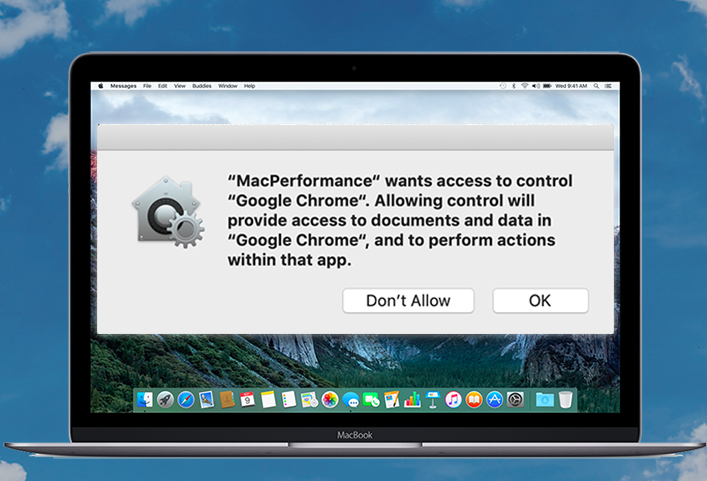
มันเป็นครั้งแรกทำให้ตัวเอง ด้วยการแสดงข้อความเตือนว่า MacPerformance ต้องการเข้าถึงเบราว์เซอร์ที่รู้จักกัน ถ้าคุณเลือก “ไม่อนุญาต” มันอาจยังคงใช้การควบคุมผ่านเบราว์เซอร์ของคุณ ดังนั้น มันจะดีที่สุดถ้าคุณไม่มีส่วนร่วมกับการแจ้งเตือนทั้งหมด แทน ถ้าคุณเห็นมัน คุณจำเป็นต้องค้นหา และลบ MacPerformance Virus จากคอมพิวเตอร์ Mac ของคุณ
หากคุณกำลังสับสนเกี่ยวกับวิธีจัดการแอดเข้าสู่คอมพิวเตอร์ของคุณ คุณต้องคุ้นเคยกับรวมฟรีแวร์ มันเป็นวิธีที่ใช้ โดยนักพัฒนาโปรแกรมที่ไม่พึงประสงค์ในแอดแวร์และจี้ หลัก โปรแกรมไม่พึงประสงค์ (แอดแวร์ เบราว์เซอร์จี้ ฯลฯ) ที่จะแนบกับฟรีแวร์เป็นข้อเสนอพิเศษ ซึ่งได้รับอนุญาตให้ติดตั้งควบคู่ไปกับการฟรีแวร์ เพื่อป้องกันการติดตั้งเหล่านี้เพิ่มเติม ข้อเสนอจำเป็นต้องยกเลิกเลือกด้วยตนเอง อย่างไรก็ตาม เนื่องจากมักจะซ่อนข้อเสนอ ผู้ใช้จำนวนมากไม่ยกเลิกพวกเขาเนื่องจากพวกเขาเพียงแค่ไม่สังเกตเห็นพวกเขา ถ้าอ่านต่อไป เราจะอธิบายวิธีการติดตั้งฟรีแวร์อย่างถูกต้อง
แอดแวร์ใช้ฟรีแวร์รวมติดตั้ง
เมื่อคุณดาวน์โหลดโปรแกรมฟรี จากเว็บไซต์อย่างสมบูรณ์ถูกต้องตามกฎหมาย คุณจำเป็นต้องสนใจกับวิธีการที่คุณติดตั้งพวกเขา ส่วนมากจะมีรายการพิเศษที่แนบอยู่ และติดตั้งพร้อมกับฟรีแวร์ เว้นแต่ว่าคุณด้วยตนเองป้องกันไม่ให้ทำเช่นนั้น เพื่อทำเช่นนั้น ให้ความสนใจกับกระบวนการ และสำคัญที่สุดคือเลือกใช้การตั้งค่าขั้นสูง (กำหนดเอง) การตั้งค่าเหล่านั้นจะแสดงรายการข้อเสนอเพิ่ม ที่อื่นจะถูกซ่อน เมื่อมีเพิ่มจะปรากฏ คุณต้องยกเลิกเลือกนั้น เพียง unchecking กล่องของพวกเขาจะป้องกันไม่ให้ติดตั้ง ตอนนี้ใช้เวลาเพียงไม่กี่วินาทีจะทำ อย่างไรก็ตาม ถ้าคุณอนุญาตให้มีการติดตั้ง คุณอาจใช้เวลานานพยายามกำจัดของพวกเขาในภายหลัง และคุณจะต้องการกำจัดของพวกเขา เห็นเป็นเป็นโปรแกรมไม่พึงประสงค์
MacPerformance Virus คืออะไร
เมื่อติดตั้งแอดแวร์ คอมพิวเตอร์ของคุณจะเริ่มต้นทำหน้าที่แปลก การแจ้งเตือนอย่างต่อเนื่องจะปรากฏขึ้นบนหน้าจอของคุณ ขอให้คุณอนุญาตให้ MacPerformance เข้าถึงเบราว์เซอร์ของคุณ มันสามารถถามเพื่อควบคุมเบราว์เซอร์ที่คุณได้ติดตั้ง ไม่ว่าจะเป็น Google Chrome, Mozilla Firefox หรือ Safari เนื่องจากดูเหมือนว่าการแจ้งเตือนของระบบถูกต้องตามกฎหมาย เราจะไม่แปลกใจถ้าผู้ใช้กด “OK” และไม่รู้ว่า พวกเขาได้เป็นหลักให้เป็นโปรแกรมที่อาจเป็นอันตรายเข้าถึงเรียกดูข้อมูล ในขณะที่การแจ้งเตือนให้เลือกที่จะไม่อนุญาตให้เข้า มันเป็นที่ดีที่สุดถ้าคุณไม่โต้ตอบกับมันเลย ถ้าได้รับอนุญาตให้เข้า โปรแกรมไม่พึงประสงค์อาจจะได้รับข้อมูลการท่องเว็บของคุณ รวมถึงไซต์ที่คุณเยี่ยมชม ล็อกอิน ฯลฯ
นอกจากการแจ้งเตือนที่แปลก คุณยังจะเห็นการโฆษณาเพิ่มขึ้นในขณะเรียกดูเนื่องจากแอดแวร์มีเป้าหมายที่จะสร้างรายได้มากที่สุด คุณจะได้รับการเปลี่ยนเส้นทางไปสถานที่แปลก ดูป๊อปอัปและโฆษณาแบนเนอร์ ร่วมกับพวกเขาจะไม่แนะนำเป็นแอดแวร์โฆษณาจะเชื่อถือได้ไม่ว่ากัน พวกเขาสามารถทำให้คุณได้เนื้อหาไม่น่าเชื่อถือ หลอกลวง และมัลแวร์ได้ เพราะมันเป็นเรื่องยากที่จะแยกความแตกต่าง โฆษณาที่ถูกต้องตามกฎหมายจากแอดแวร์สร้างคน คุณควรละเว้นการโฆษณาทั้งหมดในขณะที่แอดแวร์บนคอมพิวเตอร์เพื่อหลีกเลี่ยงการเปิดเผยเนื้อหาที่เป็นอันตรายต่อคอมพิวเตอร์ของคุณ ระมัดระวังโดยเฉพาะการโฆษณาที่ขอให้คุณติดตั้งการปรับปรุง/โปรแกรม และที่เตือนคุณเกี่ยวกับการติดเชื้อมัลแวร์ควรบนคอมพิวเตอร์ของคุณ ชนิดของโฆษณาอาจพยายามให้คุณติดต่อฝ่ายสนับสนุนด้านเทคนิคลวง หรือติดตั้งซอฟแวร์น่าสงสัย ซึ่งสามารถเปิดออกมาเป็นมัลแวร์
ถ้าคุณไม่แน่ใจว่าคุณกำลังเผชิญกับเป็น MacPerformance Virus คุณสามารถตรวจสอบได้ง่าย ๆ โดยการเปิดจอภาพกิจกรรม เปิด Finder เลือกใช้งาน แล้วสาธารณูปโภค และดับเบิลคลิกที่จอภาพกิจกรรม มีคุณจะรายการของกระบวนการทำงาน ค้นหา MacPerformance ในหมู่พวกเขา ถ้าคุณพบมัน คุณ ในความเป็นจริง จัดการกับโปรแกรมแอดแวร์ ซึ่งจำเป็นต้องมีอากาศกำจัดทันที
กำจัด MacPerformance Virus
เพื่อเอา MacPerformance Virus เราขอแนะนำให้คุณใช้ซอฟต์แวร์สปายแวร์ โปรแกรมจะค้นหาแอดแวร์ และกำจัดมัน โดยที่คุณไม่ต้องทำอะไร อย่างไรก็ตาม คุณสามารถเลือกที่จะถอนการติดตั้ง MacPerformance Virus ด้วยตนเอง คุณจะต้องไปหาที่ติดไวรัสจะซ่อนตัวเอง แต่เราจะให้คำแนะนำเพื่อช่วยคุณในด้านล่างบทความนี้
Offers
ดาวน์โหลดเครื่องมือการเอาออกto scan for MacPerformance VirusUse our recommended removal tool to scan for MacPerformance Virus. Trial version of provides detection of computer threats like MacPerformance Virus and assists in its removal for FREE. You can delete detected registry entries, files and processes yourself or purchase a full version.
More information about SpyWarrior and Uninstall Instructions. Please review SpyWarrior EULA and Privacy Policy. SpyWarrior scanner is free. If it detects a malware, purchase its full version to remove it.

WiperSoft รีวิวรายละเอียด WiperSoftเป็นเครื่องมือรักษาความปลอดภัยที่มีความปลอดภ� ...
ดาวน์โหลด|เพิ่มเติม


ไวรัสคือ MacKeeperMacKeeper เป็นไวรัสไม่ ไม่ใช่เรื่อง หลอกลวง ในขณะที่มีความคิดเห็ ...
ดาวน์โหลด|เพิ่มเติม


ในขณะที่ผู้สร้างมัล MalwareBytes ไม่ได้ในธุรกิจนี้นาน พวกเขาได้ค่ามัน ด้วยวิธ� ...
ดาวน์โหลด|เพิ่มเติม
Quick Menu
ขั้นตอนที่1 ได้ ถอนการติดตั้ง MacPerformance Virus และโปรแกรมที่เกี่ยวข้อง
เอา MacPerformance Virus ออกจาก Windows 8
คลิกขวาในมุมซ้ายด้านล่างของหน้าจอ เมื่อแสดงด่วนเข้าเมนู เลือกแผงควบคุมเลือกโปรแกรม และคุณลักษณะ และเลือกถอนการติดตั้งซอฟต์แวร์


ถอนการติดตั้ง MacPerformance Virus ออกจาก Windows 7
คลิก Start → Control Panel → Programs and Features → Uninstall a program.


ลบ MacPerformance Virus จาก Windows XP
คลิก Start → Settings → Control Panel. Yerini öğrenmek ve tıkırtı → Add or Remove Programs.


เอา MacPerformance Virus ออกจาก Mac OS X
คลิกที่ปุ่มไปที่ด้านบนซ้ายของหน้าจอและโปรแกรมประยุกต์ที่เลือก เลือกโฟลเดอร์ของโปรแกรมประยุกต์ และค้นหา MacPerformance Virus หรือซอฟต์แวร์น่าสงสัยอื่น ๆ ตอนนี้ คลิกขวาบนทุกส่วนของรายการดังกล่าวและเลือกย้ายไปถังขยะ แล้วคลิกที่ไอคอนถังขยะ และถังขยะว่างเปล่าที่เลือก


ขั้นตอนที่2 ได้ ลบ MacPerformance Virus จากเบราว์เซอร์ของคุณ
ส่วนขยายที่ไม่พึงประสงค์จาก Internet Explorer จบการทำงาน
- แตะไอคอนเกียร์ และไป'จัดการ add-on


- เลือกแถบเครื่องมือและโปรแกรมเสริม และกำจัดรายการที่น่าสงสัยทั้งหมด (ไม่ใช่ Microsoft, Yahoo, Google, Oracle หรือ Adobe)


- ออกจากหน้าต่าง
เปลี่ยนหน้าแรกของ Internet Explorer ถ้ามีการเปลี่ยนแปลง โดยไวรัส:
- แตะไอคอนเกียร์ (เมนู) ที่มุมบนขวาของเบราว์เซอร์ และคลิกตัวเลือกอินเทอร์เน็ต


- โดยทั่วไปแท็บลบ URL ที่เป็นอันตราย และป้อนชื่อโดเมนที่กว่า ใช้กดเพื่อบันทึกการเปลี่ยนแปลง


การตั้งค่าเบราว์เซอร์ของคุณ
- คลิกที่ไอคอนเกียร์ และย้ายไปตัวเลือกอินเทอร์เน็ต


- เปิดแท็บขั้นสูง แล้วกดใหม่


- เลือกลบการตั้งค่าส่วนบุคคล และรับรีเซ็ตหนึ่งเวลาขึ้น


- เคาะปิด และออกจากเบราว์เซอร์ของคุณ


- ถ้าคุณไม่สามารถรีเซ็ตเบราว์เซอร์ของคุณ ใช้มัลมีชื่อเสียง และสแกนคอมพิวเตอร์ของคุณทั้งหมดด้วย
ลบ MacPerformance Virus จากกูเกิลโครม
- เข้าถึงเมนู (มุมบนขวาของหน้าต่าง) และเลือกการตั้งค่า


- เลือกส่วนขยาย


- กำจัดส่วนขยายน่าสงสัยจากรายการ โดยการคลิกที่ถังขยะติดกับพวกเขา


- ถ้าคุณไม่แน่ใจว่าส่วนขยายที่จะเอาออก คุณสามารถปิดใช้งานนั้นชั่วคราว


ตั้งค่า Google Chrome homepage และเริ่มต้นโปรแกรมค้นหาถ้าเป็นนักจี้ โดยไวรัส
- กดบนไอคอนเมนู และคลิกการตั้งค่า


- ค้นหา "เปิดหน้าใดหน้าหนึ่ง" หรือ "ตั้งหน้า" ภายใต้ "ในการเริ่มต้นระบบ" ตัวเลือก และคลิกตั้งค่าหน้า


- ในหน้าต่างอื่นเอาไซต์ค้นหาที่เป็นอันตรายออก และระบุวันที่คุณต้องการใช้เป็นโฮมเพจของคุณ


- ภายใต้หัวข้อค้นหาเลือกเครื่องมือค้นหาจัดการ เมื่ออยู่ใน Search Engine..., เอาเว็บไซต์ค้นหาอันตราย คุณควรปล่อยให้ Google หรือชื่อที่ต้องการค้นหาของคุณเท่านั้น




การตั้งค่าเบราว์เซอร์ของคุณ
- ถ้าเบราว์เซอร์ยังคงไม่ทำงานตามที่คุณต้องการ คุณสามารถรีเซ็ตการตั้งค่า
- เปิดเมนู และไปที่การตั้งค่า


- กดปุ่ม Reset ที่ส่วนท้ายของหน้า


- เคาะปุ่มตั้งค่าใหม่อีกครั้งในกล่องยืนยัน


- ถ้าคุณไม่สามารถรีเซ็ตการตั้งค่า ซื้อมัลถูกต้องตามกฎหมาย และสแกนพีซีของคุณ
เอา MacPerformance Virus ออกจาก Mozilla Firefox
- ที่มุมขวาบนของหน้าจอ กดปุ่ม menu และเลือกโปรแกรม Add-on (หรือเคาะ Ctrl + Shift + A พร้อมกัน)


- ย้ายไปยังรายการส่วนขยายและโปรแกรม Add-on และถอนการติดตั้งของรายการทั้งหมดที่น่าสงสัย และไม่รู้จัก


เปลี่ยนโฮมเพจของ Mozilla Firefox ถ้ามันถูกเปลี่ยนแปลง โดยไวรัส:
- เคาะบนเมนู (มุมบนขวา) เลือกตัวเลือก


- บนทั่วไปแท็บลบ URL ที่เป็นอันตราย และป้อนเว็บไซต์กว่า หรือต้องการคืนค่าเริ่มต้น


- กดตกลงเพื่อบันทึกการเปลี่ยนแปลงเหล่านี้
การตั้งค่าเบราว์เซอร์ของคุณ
- เปิดเมนู และแท็บปุ่มช่วยเหลือ


- เลือกข้อมูลการแก้ไขปัญหา


- กดรีเฟรช Firefox


- ในกล่องยืนยัน คลิก Firefox รีเฟรชอีกครั้ง


- ถ้าคุณไม่สามารถรีเซ็ต Mozilla Firefox สแกนคอมพิวเตอร์ของคุณทั้งหมดกับมัลเป็นที่น่าเชื่อถือ
ถอนการติดตั้ง MacPerformance Virus จากซาฟารี (Mac OS X)
- เข้าถึงเมนู
- เลือกการกำหนดลักษณะ


- ไปแท็บส่วนขยาย


- เคาะปุ่มถอนการติดตั้งถัดจาก MacPerformance Virus ระวัง และกำจัดของรายการทั้งหมดอื่น ๆ ไม่รู้จักเป็นอย่างดี ถ้าคุณไม่แน่ใจว่าส่วนขยายเป็นเชื่อถือได้ หรือไม่ เพียงแค่ยกเลิกเลือกกล่องเปิดใช้งานเพื่อปิดใช้งานชั่วคราว
- เริ่มซาฟารี
การตั้งค่าเบราว์เซอร์ของคุณ
- แตะไอคอนเมนู และเลือกตั้งซาฟารี


- เลือกตัวเลือกที่คุณต้องการใหม่ (มักจะทั้งหมดที่เลือกไว้แล้ว) และกดใหม่


- ถ้าคุณไม่สามารถรีเซ็ตเบราว์เซอร์ สแกนพีซีของคุณทั้งหมด ด้วยซอฟต์แวร์การเอาจริง
Site Disclaimer
2-remove-virus.com is not sponsored, owned, affiliated, or linked to malware developers or distributors that are referenced in this article. The article does not promote or endorse any type of malware. We aim at providing useful information that will help computer users to detect and eliminate the unwanted malicious programs from their computers. This can be done manually by following the instructions presented in the article or automatically by implementing the suggested anti-malware tools.
The article is only meant to be used for educational purposes. If you follow the instructions given in the article, you agree to be contracted by the disclaimer. We do not guarantee that the artcile will present you with a solution that removes the malign threats completely. Malware changes constantly, which is why, in some cases, it may be difficult to clean the computer fully by using only the manual removal instructions.
